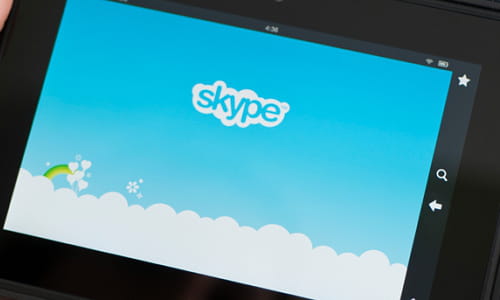Microfoon Skype werkt niet
Om optimaal van de functies van Skype gebruik te maken, heb je vanzelfsprekend een goedwerkende microfoon nodig. Wordt jouw microfoon niet herkend door Skype? In deze How-To lees je hoe je dat kunt oplossen.
Skype microfoon werkt niet
Er zijn twee verschillende manieren om je Skype-audio input aan te passen: via het configuratiescherm en in de applicatie zelf.
Skype-geluid aanpassen in het Configuratiescherm
Ga naar Configuratiescherm en dan Hardware en geluiden.
Klik vervolgens op Geluid en controleer in het tabblad Afspelen of je speakers zijn ingeschakeld. Check tevens in het tabblad Opnemen of je microfoon aanstaat.
Geluid Skype aanpassen in applicatie
Open Skype > Bellen > Geluidsinstellingen en ga naar het kopje Microfoon. Selecteer nu de microfoon die je wenst te gebruiken en vink Microfooninstellingen automatisch aanpassen uit:

Update de geluidskaart van je computer
Als de microfoon nog steeds niet wordt herkend, kan het probleem liggen aan een niet-werkende geluidskaart. In dat geval dien je het merk en het model van de geluidskaart te controleren en de nieuwste drivers te downloaden.
Het kan ook nuttig zijn om naar de site van de fabrikant te gaan (HP, Packard bell, Dell etc.) en te proberen vanuit daar de nieuwste audio-drivers te downloaden.
Afbeelding: © iStock.
- Skype microfoon werkt niet
- Skype inloggen - Beste reactie
- Skype werkt niet - Beste reactie
- Taakbalk werkt niet -
- Touchpad werkt niet - Praktische tips -Besturingssystemen
- Skype downloaden - Downloads - Telefonie / VoIP
- Hotmail werkt niet meer - Praktische tips -Internet
- Apenstaartje werkt niet -